В наше время мобильные устройства стали неотъемлемой частью нашей жизни. Мы используем их для коммуникации, хранения личной информации и доступа к различным сервисам. Один из способов обеспечить безопасность наших данных - это установка пин кода или пароля на телефон. Однако иногда может потребоваться снять пин код с устройства: например, если мы забыли пароль или просто хотим отключить его в целях удобства. В этой статье мы рассмотрим пошаговую инструкцию, как снять пин код с телефона.
Шаг 1: Зайдите в настройки устройства
Чтобы снять пин код с телефона, вам необходимо зайти в настройки устройства. На большинстве смартфонов и планшетов это можно сделать, свайпнув по экрану вниз и нажав на значок шестеренки или включив устройство и нажав на значок настроек. В некоторых случаях он может быть размещен на главном экране или в панели быстрых настроек.
Шаг 2: Найдите раздел "Безопасность"
В настройках устройства вам нужно найти раздел "Безопасность". Обычно он находится в самом верху списка или во вкладке "Личные данные и безопасность". Откройте этот раздел, чтобы продолжить процесс снятия пин кода.
Шаг 3: Отключите пин код
Внутри раздела "Безопасность" найдите опцию, отвечающую за блокировку экрана или защиту устройства. Это может быть раздел "Блокировка экрана", "Скринлок" или "Пароль". Откройте этот раздел и выберите вариант "Без блокировки" или "Нет блокировки". Теперь ваш телефон будет отключен от пароля или пин кода, и вы сможете свободно использовать устройство без ввода пароля.
Снятие пин кода с телефона может быть полезным действием в тех случаях, когда пароль больше не нужен или когда вы забыли его. Однако, помните, что отключение пин кода делает ваше устройство менее защищенным. Поэтому, если вы решите отключить пин код, убедитесь, что ваши данные и личная информация надежно защищены другими способами - например, с помощью разблокировки отпечатком пальца или сканом лица.
Отключение пин-кода на телефоне: зачем это нужно?

Отключение пин-кода на телефоне может быть полезным во множестве случаев. Во-первых, это может быть полезно, если вы часто забываете свой пин-код и постоянно блокируете свой телефон. Это также может быть удобно, когда вы находитесь в доверенной среде или дома, где вероятность кражи вашего телефона или доступа к нему минимальна.
Кроме того, отключение пин-кода может способствовать быстрому доступу к вашему телефону и предотвратить неприятности, связанные с заблокированным экраном. Например, в случае, когда ваш телефон нужно срочно использовать или вызвать помощь.
Однако, перед тем как отключить пин-код на телефоне, важно учесть, что это может повлечь риск несанкционированного доступа к вашим личным данным и информации на устройстве. Поэтому, если вы решаете отключить пин-код, убедитесь, что ваш телефон находится в безопасном месте или вы находитесь в ситуации, когда это не приведет к возникновению проблем. Также вы можете рассмотреть другие методы защиты, такие как использование отпечатка пальца или распознавания лица, чтобы обеспечить безопасность своего телефона.
Приготовления к снятию пин-кода телефона

Прежде чем приступить к процессу снятия пин-кода с телефона, необходимо выполнить несколько важных приготовлений.
1. Резервное копирование данных: Перед отключением пин-кода следует обязательно сделать резервную копию всех важных данных, хранящихся на телефоне. Это поможет избежать потери информации в случае ошибки или сбоя при снятии пин-кода.
2. Подготовка пароля Google или Apple ID: Если ваш телефон работает на операционной системе Android, то для снятия пин-кода потребуется пароль от аккаунта Google. В случае использования iOS, необходим пароль Apple ID. Убедитесь, что вы знаете свой пароль и наличие доступа к указанным аккаунтам.
3. Зарядка телефона: Прежде чем приступить к процедуре снятия пин-кода, рекомендуется зарядить телефон до уровня, достаточного для продолжительной работы. Если в процессе снятия пин-кода телефон разрядится, это может привести к потере данных или неудачному завершению процедуры.
4. Подключение к интернету: Чтобы успешно снять пин-код с телефона, необходимо иметь доступ к интернету. Убедитесь, что у вас есть стабильное подключение к Wi-Fi или мобильной сети.
5. Ознакомление с инструкцией: Перед началом процесса снятия пин-кода рекомендуется внимательно прочитать инструкцию, чтобы быть уверенным в правильности последовательности действий. Это поможет избежать ошибок и непредвиденных ситуаций.
После выполнения всех этих приготовлений вы будете готовы к безопасному снятию пин-кода с телефона и сохранению ваших данных и настроек.
Пошаговая инструкция: как отключить пин-код на телефоне

Отключение пин-кода на Android-устройствах
1. На главном экране вашего телефона откройте "Настройки".
2. Прокрутите вниз и найдите раздел "Безопасность" или "Блокировка экрана".
3. В этом разделе выберите "Тип блокировки экрана" или "Блокировка экрана".
4. Введите свой текущий пин-код для подтверждения.
5. В списке доступных опций выберите "Нет", "Без блокировки" или "Снять блокировку".
6. Совершите любые изменения, которые могут потребоваться для сохранения настроек, и закройте "Настройки". Теперь пин-код будет отключен на вашем Android-устройстве.
Отключение пин-кода на устройствах iPhone
1. На главном экране вашего iPhone откройте "Настройки".
2. Прокрутите вниз и найдите раздел "Face ID и код-пароль" или "Touch ID и код-пароль".
3. В этом разделе выберите "Изменить код-пароль" или "Отключить код-пароль".
4. Введите свой текущий код-пароль для подтверждения.
5. В появившемся меню выберите "Отключить код-пароль".
6. Введите код вашего iPhone еще раз для подтверждения.
7. Совершите любые изменения, которые могут потребоваться для сохранения настроек, и закройте "Настройки". Теперь пин-код будет отключен на вашем iPhone.
Отключение пин-кода на устройствах Windows
1. На главном экране вашего устройства Windows откройте "Настройки".
2. Продолжайте прокручивать и найдите раздел "Личная информация" или "Безопасность".
3. В этом разделе выберите "Блокировка экрана" или "Блокировка и безопасность".
4. Нажмите на пункт "Изменить метод авторизации" или "Изменить параметры авторизации".
5. Введите свой текущий пин-код для подтверждения.
6. В списке доступных опций выберите "Нет", "Без блокировки" или "Снять блокировку".
7. Совершите любые изменения, которые могут потребоваться для сохранения настроек, и закройте "Настройки". Теперь пин-код будет отключен на вашем устройстве Windows.
Важно помнить, что отключение пин-кода может повлечь за собой потерю конфиденциальности данных и повышенный риск несанкционированного доступа к вашему телефону. Поэтому настоятельно рекомендуется принять меры для обеспечения безопасности вашего устройства после отключения пин-кода.
Плюсы и минусы без пин-кода на телефоне
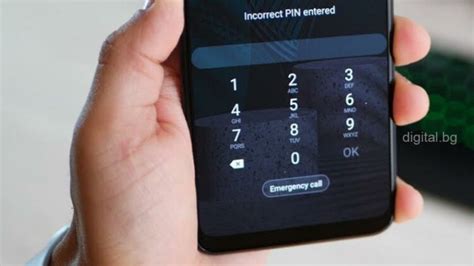
Отключение пин-кода на телефоне может иметь как положительные, так и отрицательные последствия. Вот некоторые из них:
Плюсы:
- Удобство. Без пин-кода вы сможете быстро разблокировать свой телефон и получить доступ к своим данным, свернуть или ответить на звонок, не тратя время на ввод пароля.
- Экономия времени. Каждый раз, когда вы включаете телефон, вам не нужно будет вводить пин-код, что позволяет сэкономить некоторое время.
- Удобство для ограниченного круга лиц. Если вы живете в надежном и безопасном окружении, без пин-кода на телефоне могут быть удобнее пользоваться члены вашей семьи или близкие друзья.
Минусы:
- Недостаток безопасности. Без пин-кода ваш телефон становится уязвимым для несанкционированного доступа. Если ваше устройство попадет в чужие руки, злоумышленники могут получить доступ к вашей личной информации, такой как фотографии, сообщения или данные аккаунтов.
- Потеря личных данных. Если вы без пин-кода потеряете свой телефон или он будет украден, вы рискуете потерять все хранящиеся на нем данные. Злоумышленники могут не только украсть содержимое вашего устройства, но и получить доступ к вашим учетным записям и комментариям в социальных сетях.
- Нарушение конфиденциальности. Если у вас есть телефонный пароль, вы можете быть уверены в безопасности своих личных данных и решить, кому предоставить доступ к вашему устройству. Без пин-кода, любой человек с физическим доступом к вашему телефону может использовать его без вашего ведома или согласия.
При принятии решения о включении или отключении пин-кода на вашем телефоне, важно учитывать все эти факторы и выбрать оптимальную конфигурацию для вашей ситуации.
Снятие пин-кода с телефона может быть полезным шагом, который обеспечит и безопасность, и удобство в использовании устройства. Однако, перед тем как отключить пин-код, необходимо тщательно взвесить все плюсы и минусы.
Основным аргументом в пользу снятия пин-кода является удобство использования телефона. Без необходимости вводить пин-код каждый раз при разблокировке устройства, вы сможете сэкономить время и быстро получить доступ к нужным данным или приложениям.
Однако, следует помнить, что снятие пин-кода может снизить уровень безопасности устройства. Без пин-кода ваш телефон будет более уязвимым в случае утери или кражи. Злоумышленники смогут легко получить доступ к вашим личным данным и конфиденциальным сообщениям. Поэтому перед решением об отключении пин-кода, убедитесь, что вы предпринимаете дополнительные меры безопасности, например, использование функции удаленного блокирования и удаления данных.
Также, обратите внимание на ситуации, в которых вам все же потребуется пин-код. Например, при оплате через мобильные приложения или при использовании банковских сервисов. В этих случаях пин-код может быть дополнительным слоем защиты и предотвращения несанкционированных действий.
Поэтому, для достижения оптимального баланса между безопасностью и удобством, рекомендуется учитывать все перечисленные факторы перед принятием решения о снятии пин-кода с телефона. В случае отключения, не забудьте предпринять дополнительные меры безопасности, чтобы защитить свои личные данные.